Які причини низької швидкості інтернету? Якою повинна бути швидкість інтернету, як її перевірити самостійно? Як підвищити швидкість інтернету на комп'ютері, телефоні, через вай-фай, на віндовс 7, 10? Як збільшити швидкість трафіку: спеціальні програми

У даній статті ми розглянемо, як підвищити швидкість інтернету на комп'ютері, телефоні і через вай-фай мережу. А також дамо кілька порад і назви ділових програм, що допоможуть підтримувати високу швидкість трафіку.
Зміст
- Причини низької швидкості інтернету
- Якою повинна бути і як дізнатися швидкість інтернету на комп'ютері, телефоні, через WI-FI?
- Як збільшити швидкість інтернету на роутері?
- Як підвищити швидкість інтернету на комп'ютері?
- Як збільшити швидкість трафіку на телефоні?
- Як прискорити інтернет в залежності від встановленого Windows?
- Як підвищити швидкість інтернету через спеціальні програми?
- Як збільшити швидкість інтернету самостійно: поради
- Відео: Як підвищити швидкість інтернету самостійно?
Вибираючи інтернет-провайдера для підключення до інтернету вдома або в офісі, треба обов'язково звертати увагу на якість швидкості. Якщо говорити конкретніше, то швидкість інтернету дорівнює кількості вихідної і вхідної інформації на ваш комп'ютер за одну секунду, що вважається часовий одиницею вимірювання швидкості. Причини зниження швидкості можуть бути різними, про що ми поговоримо далі. А також підкажемо вам, як самостійно підвищити швидкість інтернету.
Причини низької швидкості інтернету
Дізнаючись у провайдера тариф, ми чуємо максимальні показники швидкості, що будуть можливі при такому підключенні. Наприклад, знаючи відстані і швидкість автомобіля, ми приблизно прогнозуємо час прибуття, але в дорозі часто виникають форс-мажори, зупинки, об'їзди поганих ділянок та інше. Так і швидкість підключення рідко буває максимальною. Вона знижується, враховуючи сторонні факти, якість кабелю, завантаження мережі і навіть погодні умови. Давайте ж розглянемо основні причини зниження швидкості.
Важливо: В інформаційному світі одиницею вимірювання швидкості є біт і бай. Біт — найменша величина виміру, вже в одному байті цілих 8 бітів. Якщо є приставка кілобайт — це 1000 бітів, мегабайт — це 1000000 бітів, ну і гігабайт це — 1000000000 бітів. Програмісти знають, що насправді виходить трохи більше, завдяки контрольним бітам. Виглядає це приблизно так: не 8*1000 = 8000 біт, а 8*1000 біт + 200 контрольних біт = 8200 біт. При визначенні швидкості ми часто чуємо вираз Мб/с — мегабіт в секунду.
- Іноді трапляється, що інтернет-браузер застарел, не оновлюється або висне. У такому випадку, швидкість може бути відмінною, а працювати або просто сидіти в інтернеті буде неможливо. Проблема вирішується просто. Видаліть старий браузер і безкоштовно скачайте новий Google Chrome, Opera або, на худий кінець, Internet Explorer.
- Виділена смуга доступу може бути зайнята. Причому безліччю відкритих програм на вашому комп'ютері, які, в свою чергу, передають або скачують інформацію в мережі. Наприклад, можуть однойменно викачуватися будь-Windows-оновлення, грати музика з інтернету і вестися розмова по скайпу, а ще підключіть антивірус з перевіркою. І тоді швидкість буде навіть нижче запланованого показника.
- Однією з причин низької швидкості інтернету може стати 100% завантаження процесора що погано і для підключення, і для самої техніки. Перевірити це можна, запустивши диспетчер завдань, користуючись комбінацією клавіш Del, Ctrl і Alt. Вам представиться можливість побачити відсоток завантаження, і що саме навантажує процесор. Кажучи просто, проблема не в провайдері, а в програмному забезпеченні комп'ютера.

- Перегрів комп'ютера може згубно впливати на швидкість інтернету. Це може виникнути у результаті високої температури у приміщенні або при неякісній роботі вентилятора. Запам'ятайте — техніка повинна охолоджуватися, кімната провітрюватися, а ноутбук не можна ставити на ліжко або диван.
- Існує поняття «апаратні обмеження». Тут комп'ютер банально не справляється з великими потоками інформації. З такою проблемою стикаються власники нетбуків і інших моделей комп'ютерів з «полегшеними» процесорами.
- Блокувати і перевантажувати канал доступу можуть віруси, якими заражений ваш комп'ютер. Такі віруси, як «Троянський» і «Спам-бот», можуть змінювати настройки Windows, налаштування інтернету, відправляти спамы і завантажувати файли, перевантажуючи процесор. Комп'ютер не застрахований від такого варіанту, навіть якщо встановлений антивірус. Тому не забувайте періодично оновлювати сам антивірус і регулярно перевіряти комп'ютер.
- Дуже часта причина банальна — несправність лінії. Тобто, на ділянці між пристроєм і самим сервером. Причому така проблема може виникнути по всій протяжності лінії, у квартирі або за будинком.
- Завантажений сервер або встановлення обмеження швидкості на сайті, з якого стосується інформація, здатна зменшити швидкість.
- І ще одна порада. Сама банальна причина — пил, а точніше її накопичення всередині комп'ютера. Це можна перевірити, знявши кришку з пристрою. Якщо це так, пропилососьте та почистіть його, потім порівняйте швидкість роботи інтернету.

Якою повинна бути і як дізнатися швидкість інтернету на комп'ютері, телефоні, через WI-FI?
WI-FI — це зручний і бездротовий доступ до інтернету. Не так давно бездротові роутери були новинкою, але зараз — це важлива частина життя, роботи, відпочинку. Швидкість такого підключення також можна виміряти, як це зробити і якою вона буває, поговоримо далі.
Важливо: Часто роутер і задає швидкість інтернету. Тому враховуйте його характеристики ще при покупці!
- Якщо говорити про швидкості інтернету, то це показник максимально можливої швидкості за секунду часу. Максимальні показники, які вказують провайдери, на виході завжди знижуються. Через WI-FI майже в половину. Існують затверджені стандарти такого зв'язку: 802.11 a;802.11 b;802.11 g; 802.11 n.
- Швидкість передачі даних безпосередньо залежить від перерахованих стандартів. Кілька прикладів, наскільки може відрізнятися заявлена швидкість WI-FI від реальних показників:
- 802.11 a заявлена швидкість 54 Мбс, а реальні показники тільки 24 Мбс;
- 802.11 b заявлена швидкість 54 Мбс, але реальні показники лише 20 Мбс;
- 802.11 g заявлена швидкість цілих 150 Мбс, а реальні показники опускаються аж до 50 Мбс;
- 802.11 n заявлена швидкість звучить дуже вражаюче — 300 Мбс, але реальні показники будуть до 100 Мбс.
- Не можна дати точних настанов, якою має бути швидкість. Адже вона безпосередньо залежить від ваших вимог від інтернету. Наприклад, для соціальних мереж достатньо буде всього 1 Мб/с швидкості. Правда, виключається завантаженість форматних картинок і відео.
- Для перегляду невеликих роликів онлайн буде потрібно вже швидкість від 10 Мб/с. А ось для ігор буде потрібно від 50 Мб/с. Звичайно, мова йде вже за габаритні гри, а не за легкі онлайн-аркади.
- Пропонуємо вашій увазі найпростіші способи, як дізнатися швидкість WI-FI з'єднання. Перший варіант полягає у наступній схемі. У командному рядку введіть слово «ping» можете ще дописати «test». Заходьте на сайт і запускаєте перевірку. До речі, прописувати не обов'язково англійською мовою. Показано дані будуть максимальні і реальні швидкості, а також ваш IP-адресу.
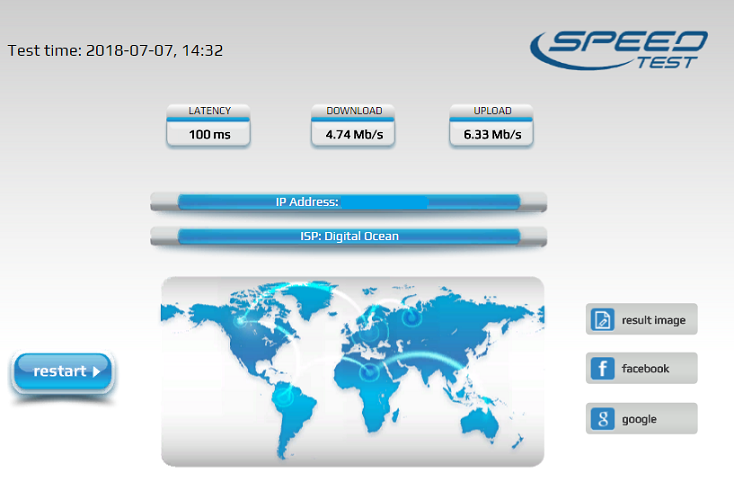
- Є спеціальні програми, що перевіряють працездатність самого комп'ютера та швидкість інтернету. Але потрібно бути впевненим у безпеці сайту та самої програми.
- Тому набагато зручніше і простіше користуватися сервісами онлайн-тестів підключення WI-FI. Для цього просто прописуєте потрібний запит в пошуковому рядку. Вибір сайтів широкий, досить увійти на один з них і натиснути кнопку «почати тест» або «старт». Система проаналізує дані і виведе показники на екран. Як видно, нічого складного.
- До речі, не забудьте відключити всі програми, що можуть витрачати трафік. Кожен сайт по-своєму буде зображувати потрібні дані. Наприклад, деякі показують швидкість у відсотках, а інші – у графіці, що навіть дає дані за певний період (нижче на фото видно). Але загальна і головна їх перевага – це відсутність захаращення жорсткого диска, адже не потрібно нічого завантажувати.
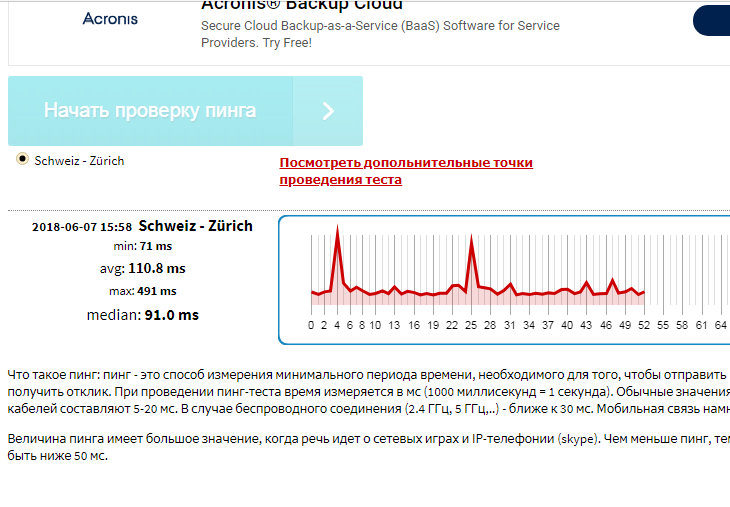
Як збільшити швидкість інтернету на роутері?
Якщо інтернет потрібен вам для простого серфінгу по сайтах або невеликого перегляду фільмів, завантаження картинок, то питання про підвищення швидкості на роутері виникає нечасто. Але, коли в хід ідуть програми більш складного характеру, наприклад торент-клієнт, а передача даних ледь досягає 20 Мбс, тоді це вже проблема. У такі моменти потрібно шукати можливість розігнати швидкість до максимальних показників. Залежить це від тарифу, моделі роутера і сторонніх факторів, про які ми вже згадували вище.
- Звичка економити іноді не приносить користі. Наочний доказ цього — купівля недорогого роутера. Наприклад, ви купили моделі D-Link, TP-Link, а може DIR-615. Відразу скажемо, високих показників від таких моделей чекати не потрібно.
- Причина проста — брак оперативної пам'яті, процесор з слабкими характеристиками, чіпи не кращої продуктивності і антени низької потужності. Все це згубно впливає на кінцеву швидкість передачі даних.
- Мережеві карти працюють за тим же принципом. Хороші роутери, з якісним рівнем прийому сигналу, коштують дорого. А від варіантів «подешевше» можна чекати неприємних сюрпризів і низьких швидкостей.
- Врахуйте, що інформація відноситься до стаціонарних комп'ютерів. У ноутбуках вже вбудований вай-фай адаптер, і цей факт потрібно враховувати при його купівлі. Іншими словами, перекласти провину за низьку швидкість інтернету тільки на роутер не вдасться.
- Кілька порад, як підвищити швидкість на роутері, наведемо трохи нижче. Але перед тим, як ними користуватися, потрібно оновити прошивку, підігнавши до останньої версії. У більшості випадків це 50% успіху. Тепер перейдемо до інших варіантів підвищення швидкості.
- Переведіть свій пристрій на стандарт, який підтримують більшість 802.11 n. З урахуванням діапазону 2,4 MHz стандарт швидше і краще. Для цього зайдіть в меню «Основні параметри пристрою WI-FI», знайдіть «Бездротовий режим» і виберіть потрібний.
- WEP і WPA/TKIP методи давно морально застаріли, користуватися ними не можна. Вони не лише гальмують бездротову мережу, але і часто ламаються. Знову повертаємося до налаштувань безпеки. Графа «Мережева автентифікація», встановимо WPA2-PSK, алгоритм вибираємо — шифрування WPA AES.
- Використовуючи стандарт 802.11 n режим повинен бути WMM. Це дозволить отримати швидкість інтернету 54 Мбс і вище. Знову зайдіть в налаштування або увімкніть на самому роутері.
- Багато моделі роутерів мають автоматичні налаштування ширини каналу. Працюючи на стандарті 802.11 n, ширина повинна бути 20 Мгц, якщо ваші налаштування 40 Мгц змініть їх примусово.
- Коли на модемі виставлені максимальні показники швидкості, і він розташований біля комп'ютера, то, наприклад, на системному блоці показники можуть знижуватися, а інтернет може пропадати. Краще зменшити потужність даної точки доступу.
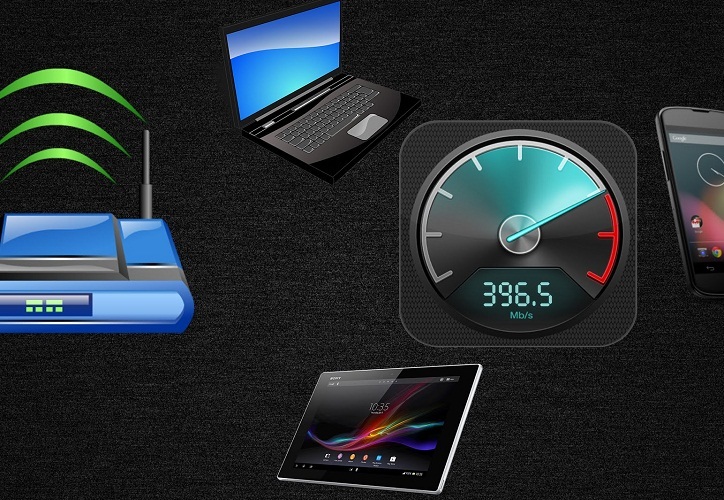
Хороший інтернет допомагає вирішити багато проблем. У нашому інформаційному світі не потрібно виходити з дому, щоб купити одяг, продати товар, перерахувати грошові кошти або сплатити за рахунками. Всі ці операції можна провести онлайн. Тому і змушують нервувати різні гальмування або проблеми з мережею. Є кілька способів підвищити швидкість мережі на комп'ютері.
- Зміна тарифного плану. Якщо в договорі вказана швидкість інтернету, наприклад 15 Мбс, те, що не мудри, вище вона не стане. Якщо потреби зросли, тариф потрібно змінити, підвищивши до іншого рівня. Разом зі швидкістю підвищитися і плата, але це виправдані витрати.
- Не варто відкривати масу вкладок одночасно, особливо якщо швидкість вашого інтернету, нижче 1 Мб. Вкладки можуть гальмувати, адже вони одночасно завантажують рекламу, відео, картинки і музику.
- Оновлення всього і відразу потрапляють під табу. Програми, які потребують оновлення, можна в даний момент відключити. Так канал зв'язку не буде перевантажений, і мережа буде працювати швидше.
- Працює «Торрент» і повним ходом йде завантаження серіалів, музики чи розважальних програм. Хочете, щоб інтернет працював швидше, завершіть всі скачування в примусовому порядку.
- Реклама тепер всюди. Саме вона займає багато трафіку, але її можна блокувати. Допоможе антивірус KIS 2013 більш відомий, як Kaspersky Internet Security. У налаштуваннях поставте потрібну галочку і вам не будуть показувати стільки непотрібних банерів. Хоча це тільки приклад, зараз є безліч блокаторів реклами. Перевіряйте лише їх на віруси і скачивайте лише на перевірених джерелах.
- Турбо-режим ще одна можливість підвищити швидкість. Підійде для швидкого серфінгу в інтернеті, але не для скачування файлів, так як цей процес буде уповільнений.

- Перевірте надійність всіх з'єднань, в тому числі і бездротових мереж, якщо отримуєте дані через вай-фай. Місцерозташування роутера має значення. Поставте його вище і ближче, а після ще раз все перевірити.
- Не варто забувати, що швидкість передачі даних, які вам надає WI-FI, буде ділитися на всі підключені пристрої. У вас нічого зайвого не підключено, але от сусід може користуватися вашою мережею без якого-небудь обмеження. Установіть або змінити пароль доступу. Це буде надійним захистом і хорошим методом підвищення швидкості.
- Застарілий комп'ютер та його комплектуючі частини — причина, по якій інтернет не може працювати на повну швидкість. Тут програми або провайдер безсилі. Потрібно змінити пристрій або оновити його комплектацію. Купити доведеться новий процесор, жорсткий диск або плату оперативної пам'яті, що дуже недешево. До речі, роутера це також стосується!
- Правильним рішенням може стати звернення за допомогою до вашого провайдера. Фахівці зможуть виїхати на місце і оцінити масштаб «трагедії». Послуги можуть бути платними, якщо це заміна кабелю або пошкоджених деталей. Але цю інформацію уточнюйте під час розмови з представником фірми.
- Іноді буває, що провайдер не виконує умови договору, зв'язок погана і неякісне з'єднання. Ви маєте право змінити оператора. Перед тим обов'язково поцікавтеся у знайомих або прочитайте відгуки про якість послуг інших провайдерів в інтернеті.
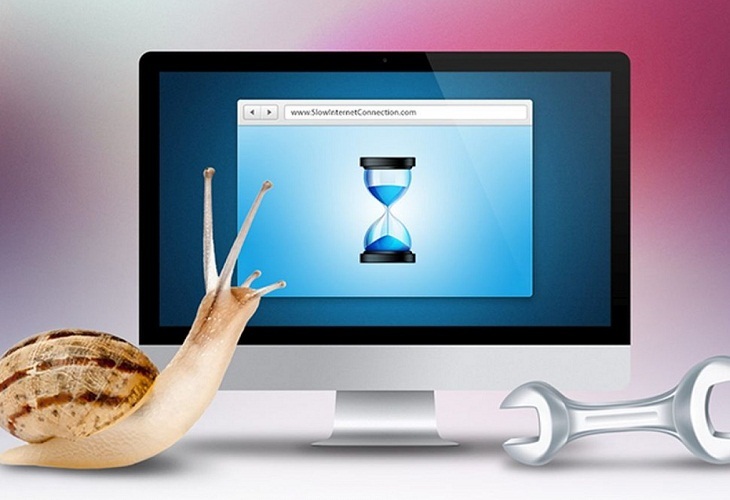
Як збільшити швидкість трафіку на телефоні?
Моделі телефонів нашого часу мають можливості, які нічим не поступаються стаціонарним комп'ютерам і деяких моделей ноутбуків. Операційна система Android розширює межі можливого, відкриваючи світ додатків, з якими можна вчитися, відпочивати і працювати в онлайн-режимі.
- Кожен смартфон має функціональний набір додатків від виробника. А такі програми, як «Play market», дають широкий вибір доповнень будь-якого характеру. Звичайно, такий телефон потребує якісного підключення до інтернету, швидкість якого не завжди радує. Але є кілька способів її підвищити.
- У вас багато додатків відкритих в тлі, що не використовуються часто. Зате використовують потужності каналу зв'язку, і зменшують швидкість інтернету. Закрийте такі програми, і швидкість помітно зросте.
- Для операційної системи Android існує багато програм по управлінню даними смартфона, наприклад, Opera Max. Вони зможуть оптимізувати роботу і знизити використання даних.
- Видаляйте ті програми, якими не користуєтеся. Вони не тільки знижують швидкість інтернету, але перевантажують і заповнюють пам'ять телефону, що призводить до перевантаження процесора. У результаті знижується робота самого пристрою. А це вплине знову на швидкість трафіку, і може навіть стати причиною поломки смартфона.
- Заблокуйте рекламу, тут її теж достатньо. Для цього пошукайте спеціальні програми на «Play market». До речі, не забувайте про антивірусі і на телефоні. Скачивайте також з обережністю і перевіркою. І не забувайте іноді «чистити» сам телефон від накопиченої інформації.
- У ері швидкісного інтернету 3G і 4G, доступ до мереж є не скрізь. У таких випадках перемикайте телефон на доступні мережі WI-FI.
- Можуть стати в нагоді прискорювачі інтернету — спеціально розроблені програми. Наприклад, Internet Booster і новинок Sped-up-internet.
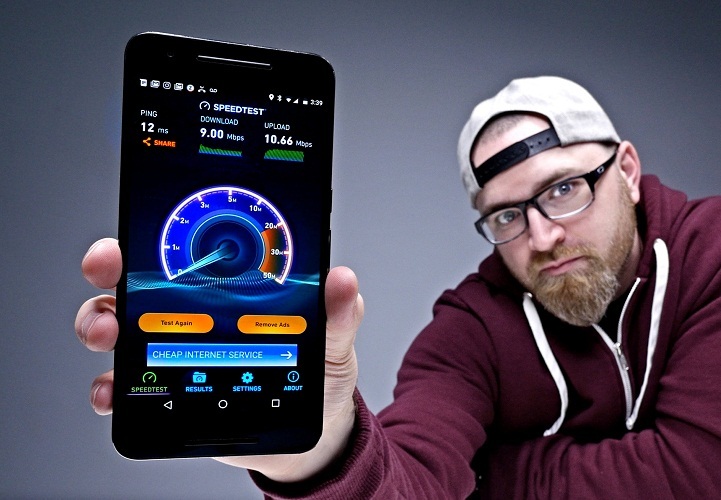
Як прискорити інтернет в залежності від встановленого Windows?
Windows — найпопулярніша операційна система для комп'ютерів і ноутбуків. Деякі моделі смартфоном теж працюють на такому програмному забезпеченні. Постійні оновлення не гарантують стабільну пропускну здатність інтернету, швидкість може знижуватися з різних причин. Підвищити її можна самостійно. Як це зробити, розглянемо нижче.
Прискорення інтернету на Windows 7
- Регулярна перевірка на антивірусі не допустить потрапляння на ваш комп'ютер шкідливих програм, які можуть знизити швидкість інтернету в половину.
- Не завантажуйте пропускні канали зайвими програмами, закривайте все непотрібне в даний момент.
- Перевірте налаштування роутера, якщо користуєтеся WI-FI, може причина тут. Як це зробити і як підвищити якість його роботи ми обговорювали вище.
- Неліцензійна програма Windows 7 може бути з дефектами. Збій налаштувань впливає на швидкість інтернету.
- Операційна система Windows 7 залишає 1/5 частина для забезпечення власної роботи і завантаження оновлень. Можна змінити ці налаштування і зменшити відсоток.
- Використовуйте комбінацію «Win + R». У рядку, яка з'явитися, впишіть «gpedit.msc», а далі натисніть «Ок». Потім виберіть з меню пункт «Редактора локальної та групової політики», і відкрийте папку «Адміністративні шаблони».
- Наступний крок — відкрийте папку «Мережа» і зупиніть вибір на «Планувальник пакетів QoS». І нарешті зайдіть в меню «Обмежити резервовану пропускну здатність», виберіть пункт «скидаємо на нуль» і поставте галочку в клітинці включити.
- Якщо в налаштування немає бажання заходити, тоді користуйтеся «спеціально навченими» програмами. Вони оптимізують налаштування смартфона і зроблю його роботу ефективнішою.
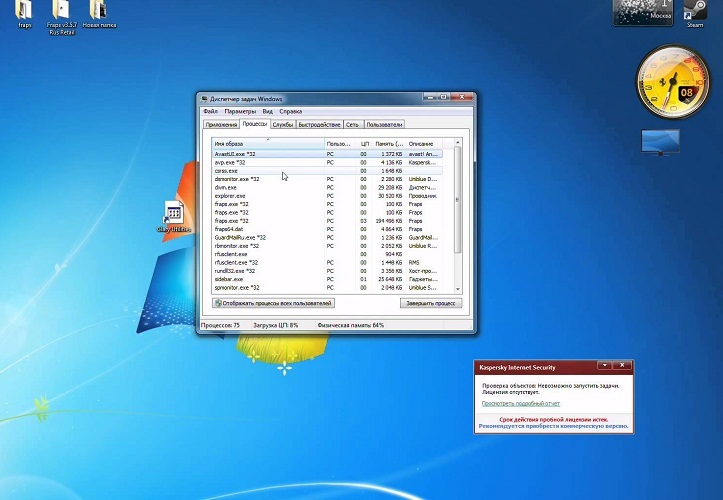
Є відмінності підвищення швидкості для Windows 10?
Це нова і популярна система. Але і вона також не застрахована від проблем зі швидкістю інтернету. Спробуємо підвищити її самостійно.
- Установки за замовчуванням Windows 10 обмежують швидкість передачі даних майже на 20%. Для збільшення швидкості інтернету потрібно змінити такі настройки самостійно.
- Зробити це можна таким же методом, як і у випадку з операційною системою Windows 7, про що ми говорили вище.
- Існую обмеження швидкості і в самих програмах. Що б прискорити інтернет, потрібно міняти налаштування конкретно самих програм.
- За допомогою диспетчера завдань перевірте, які програми використовують канал доступу на себе. Використовуйте тандем клавіш «Ctrl+Alt+Esc». Відкриється вкладка процесора. Вибирайте «Мережа» і дивіться статистику.
- Ще одна можливість — це турбо-режим, що дружить з усіма системами та браузерами.
Як видно, не обов'язково звертатися за допомогою до фахівців. Адже ви можете використовувати всі перераховані пункти самостійно, підвищивши продуктивність Windows 7 і 10, а також швидкість інтернету.
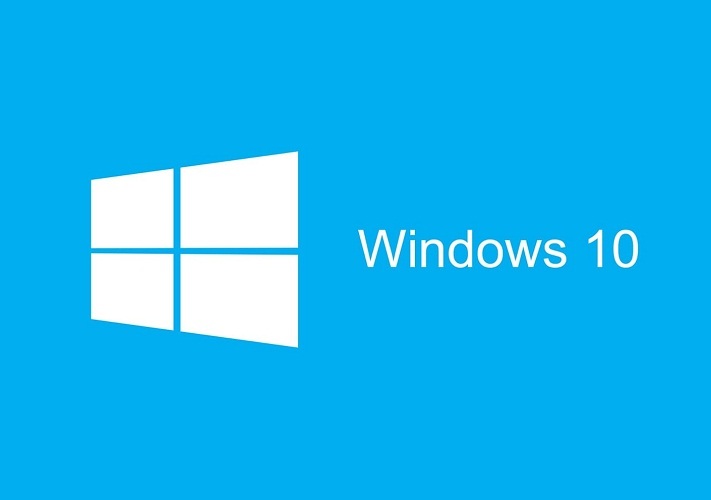
Людство любити спрощувати собі життя. Щоб довго не перебирати налаштування комп'ютера або роутера для підвищення швидкості інтернету, можна використовувати спеціальні програми. А вони мають дуже широкий вибір. Розглянемо роботу найцікавіших програм з можливістю збільшити швидкість подачі даних.
- Throttle – програма, з якою приємно працювати. Зручний інтерфейс і досить зрозуміле меню. За вами вибір потрібних параметрів, типу модему, і, звичайно, операційної системи. Вкажіть тип з'єднання. Після натискання кнопки «Go» показники збільшаться на 120% і навіть вище.
- Користувачі програми Internet Accelerator виділяють кілька очевидних плюсів: її здатність підняти швидкість в 2 рази і ще вище, зручний інтерфейс і стильний дизайн.
- Програма dsl speed сумісна з модемами моделі dsl. Це досить самостійна програма. Вона легко налаштує максимальні показники швидкості, перевірить ваш модем і навіть коригує його налаштування.
- Програма BeFaster вміє створювати видимість активної діяльності. У випадки, коли вам доведеться відійти від комп'ютера, провайдер може відключити неактивні точки. Програма ж не дасть цього зробити. Ще один плюс — російськомовне меню, чого немає в інших програмах.
- Програма Internet Cyclone збільшує швидкість інтернету до 200% за рахунок запобігання фрагментації вхідних даних. Програма сумісна з усіма типами модемів. Не стали винятком і високошвидкісні модеми.
Звичайно, це далеко не весь перелік існуючих програм. Виробники не стоять на місці, інтерфейси оновлюються, а можливості зростають. Перегляньте відгуки користувачів і вибирайте програму, що підходить вам по параметрам і вимогам.
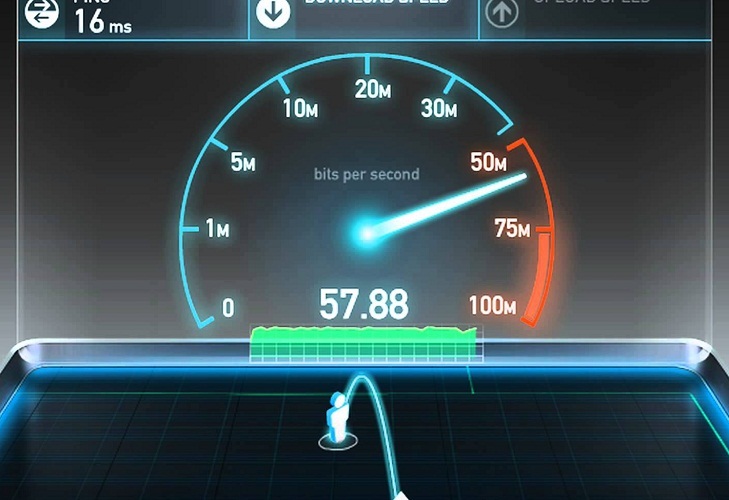
Як збільшити швидкість інтернету самостійно: поради
Тепер можна підвести підсумок всього вищесказаного інформації. Варто ще рас виділити основне рекомендації, як підвищити швидкість інтернету самостійно.
- Часто причина криється в роутері, спробуйте перезавантажити. Якщо це не допомогло, тоді поміняйте налаштування на заводський набір. Якщо швидкість не збільшилася, тоді поміняйте стандарти його роботи.
- Роботу пристрою потрібно оптимізувати постійно. Чистити кеш і закривати програми, які використовуються рідко.
- Оновлюйте антивірус і перевіряйте ваш пристрій. Віруси користі не приносять, крім зниження швидкості, вони ще й шкодять програмного забезпечення.
- Використовуйте програму CCleaner, вона почистить пристрій від сміттєвих файлів і заощадить витрата енергії.
- Оновлюйте ваші браузери регулярно. Якщо перестали нормально працювати, тоді завантажуйте нові.
- Якість послуг залежить від провайдера. Якщо вас щось не влаштовує, інтернет пропадає або дані подаються на низьких швидкостях, тоді міняйте провайдера.
- Ставте ліцензійні програми і часто оновлюйте драйвера.
- Користуючись бездротовими мережами вай-фай, встановіть пароль — подбайте про особистому просторі.
Прості маніпуляції зможуть збільшити швидкість домашнього інтернету. Працювати чи відпочивати буде набагато легше і приємніше. Тим більше, це легко можна зробити самостійно, дотримуючись навіть прості правила.